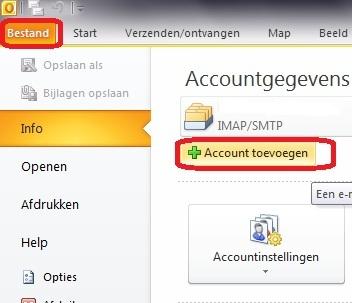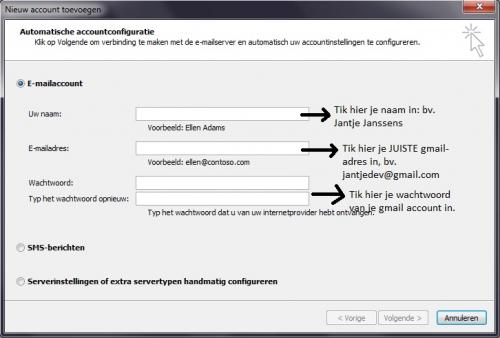-
Items
6.469 -
Registratiedatum
-
Laatst bezocht
Inhoudstype
Profielen
Forums
Store
Alles dat geplaatst werd door Kurtt
-
voor alle duidelijkheid: die dll's moeten dus niet in de directory van far cry 2 maar wel in de windows system32 (bij win7 32bit versie) of syswow64 directory (bij win7 64bit versie) hé!
-
Een register scan kan fouten herstellen maar ik denk niet dat die ontbrekende dll's kan zien. Nooit een register scan vanuit een website opstarten want dat zijn meestal fake-registerscans die spyware op je computer installeren. Wat je wel altijd kunt doen is CCleaner installeren en je register daarmee opkuisen. CCleaner is veilig. Download CCleaner. Klik op deze pagina op één van de mirrorsites van MajorGeeks en dan start de download van CCleaner automatisch en gratis op. Installeer het en start CCleaner op. Klik in de linkse kolom op “Cleaner”. Klik achtereenvolgens op ‘Analyseren’ en 'Schoonmaken'. Klik vervolgens in de linkse kolom op “Register” en klik op ‘Scan naar problemen”. Als er fouten gevonden worden klik je op ”Herstel geselecteerde problemen” en ”OK”. Dan krijg je de vraag om een back-up te maken. Klik op “JA”. Kies dan “Herstel alle geselecteerde fouten”. Soms is 1 analyse niet voldoende. Deze procedure mag je herhalen tot de analyse geen fouten meer aangeeft. Sluit hierna CCleaner terug af. Wil je dit uitgebreid in beeld bekijken, klik dan hier voor de handleiding. PS: Zijn je twee problemen opgelost? Dat met azerty toetsenbordindeling en ontbrekende dll van Far Cry 2 ?
-
Er zit niets anders op dan dit ontbrekende bestand te downloaden vanaf het internet. Hier kan je de ontbrekende 2 bestanden veilig downloaden. Pak dit zip-bestand ergens uit op je computer. Je zult merken dat dit zip-bestand 2 bestanden bevat (dubbelklik nog eens op de gezipte map om die 2 bestanden te zien) Waar moet je deze 2 bestanden naar toe kopiëren? Dat hangt af of je een 32bit versie of 64bit versie van Windows 7 hebt. Bij een 32bit-versie van Windows 7 kopieer je beide bestanden (dus msvcp71.dll en msvcr71.dll) naar c:\windows\system 32 Bij een 64bit-versie van Windows 7 kopieer je beide bestanden (dus msvcp71.dll en msvcr71.dll) naar c:\windows\syswow64 Overschrijf eventuele aanwezige bestanden.
-

MS Office Excel: Hoe krijg ik enkel werkdagen in grafiek?
Kurtt reageerde op Arno.B's topic in Archief Microsoft Office
@bucky: ik denk dat hij dit bedoeld: klik met je rechter muisknop in je grafiek kies Chart options, kies categories.- 12 antwoorden
-
- automatisch
- enkel
- (en 7 meer)
-
"Door het systeem beheerde grootte" is meestal een perfect compromis.
-
Het proberen waard, maar heb vroeger ondervonden dat het je systeem ook instabiel kan maken.
-
Ik heb gemerkt dat pc hierdoor instabiel kan worden. Maar je kan het altijd testen mits eerst het maken van een herstelpunt!
-
Zeer doeltreffende tip die weinig kwaad kan.
-
Gevaarlijke tip, maar als je weet wat je doet is het het proberen waard. Wordt je systeem instabiel, zet dan de waarde terug naar 0 zoals hierboven aangegeven.
-
vind ik toch maar een risky trick...
-
Om toetsenbordindeling naar azerty te zetten in Windows 7 volg je volgende procedure: 1. Klik onderaan op de ronde startknop 2. Kies aan de rechterkant voor Configuratiescherm 3. Klik op het groene "Land en taal" 4. Klik op het tabblad "Toetsenborden en talen". Klik op "Toetsenborden wijzigen" 5. Bij "Geinstalleerde services" zie je het kopje "Toetsenbord" met daaronder enkele talen. Klik op een taal en kies aan de rechterkant voor "Verwijderen" (klik bv op Nederlands en kies Verwijderen) 6. Zorg dat er geen enkele taal meer staat onder het kopje "Toetsenbord". 7. Klik dan op "Toevoegen" en kies "Nederlands (België)" en zet een vinkje voor Nederlands. Klik op OK aan de rechterkant.
-
Om toetsenbordindeling naar azerty te zetten volg je volgende procedure: 1. Klik onderaan op de ronde startknop 2. Kies aan de rechterkant voor Configuratiescherm 3. Klik dan op het groene "Klok, taal en regio" 4. Klik op het groene "Land en taal" 5. Klik op het tabblad "Toetsenborden en talen". Klik op "Toetsenborden wijzigen..." 6. Bij "Geinstalleerde services" zie je het kopje "Toetsenbord" met daaronder enkele talen. Klik op een taal en kies aan de rechterkant voor "Verwijderen" (klik bv op Nederlands en kies Verwijderen) 7. Zorg dat er geen enkele taal meer staat onder het kopje "Toetsenbord". 8. Klik dan op "Toevoegen" en kies "Nederlands (Nederland) en zet een vinkje voor Nederlands. Klik op OK aan de rechterkant. Je andere probleem, namelijk dll kan niet gevonden worden bij Far Cry 2. Welk .dll bestand kan niet gevonden worden? *** In het vervolg geen meerdere vragen in één keer posten, maar afzonderlijke vragen zodat het overzichtelijk blijft ***
-
Zeer verstandig dat u ook de foutcode opgeeft. Op die manier kunnen we je goed helpen. Voer onderstaande procedures in deze link uit: Windows Update: fout 80072f8f Voer de stappen uit bij: "De datum en de tijd van de computer wijzigen" Voer de stappen uit bij: "De klok van de computer synchroniseren met een tijdserver op internet" Als de datum en tijd niet klopt nadat je het aangepast hebt, kan het zijn dat je cmos batterijtje in je computer bijna plat is. Vervang dit dan of laat dit vervangen, dit batterijtje kost slechts 1 euro!
-
Ik heb het net op mijn printer afgedrukt, en ik krijg de randen wél perfect afgedrukt. Het heeft dus met de printer te maken van je school. In bijlage heb ik het grote tekstvak wat van de marges af gesleept, zodat er meer witruimte is, zodat de printer van je school het waarschijnlijk nu wel aankan. [ATTACH]7220[/ATTACH] (tip: je hebt ook veel keuze aan voorbeeldbladen die je kunt aanpassen op het tabblad Invoegen, en dan links op Voorbladen klikken) Er moet altijd wat witruimte zijn, want anders kan een printer dat niet afprinten! Printers moeten minimaal enkele millimiters witruimte hebben aan alle kanten. aangepast.docx
-
Je zou het word document als bijlage kunnen sturen zodat ik het kan proberen op te lossen. Maar als dit een privédocument is gaat dit natuurlijk niet.
-
De kleurenbalk wat naar onder of boven slepen totdat ze passen binnen de printermarges van uw printer.
-
Ik denk het wel. Afwachten dus. Windows Update staat toch ingeschakeld bij u? Want ik denk dat je normaal die update binnen gekregen moet hebben over die update van Windows-Activatie. Misschien is die bij u niet geinstalleerd. Controleer even of Windows Update aan staat: 1. Ga naar het start menu onderaan je scherm. 2. Ga naar Alle programma's en klik op Windows Update 3. Klik aan de linkerkant op Instelingen wijzigen 4. Zorg dat bij het groene schildje de tekst "Updates automatisch installeren (aanbevolen)" staat. Zorg dat het volgende is aangevinkt: * Aanbevolen updates op dezelfde manier ontvangen als belangrijke updates * Alle gebruikers toestaan updates op deze computer te installeren * Updates voor Microsoft -producten ontvangen, en zoeken naar nieuwe optionele ...
-
Fouten met de productcode zijn bijna uit te sluiten. Je moet echt eens goed kijken of het nummer juist is ingevoerd. Je moet zelf ook de streepjes plaatsen en de code moet uit 25 tekens bevatten. Tip volgens Google: "download and run the WindowsActivationUpdate as an administrator (als administrator uitvoeren kiezen bij rechtsklik op dat bestand bij het starten), it worked for me" Hier kan u de update downloaden: http://support.microsoft.com/kb/971033
-

Laatste dia laat nieuwe presentatie starten
Kurtt reageerde op PTRCK's topic in Archief Microsoft Office
De methode die Toyotex zegt, is inderdaad juist. Maar het klikken op die link om naar de tweede presentatie te gaan moet je dan nog altijd manueel doen. Of misschien kan je daarvoor een macro schrijven die dat doet. Macro's moet je wel eerst inschakelen in Powerpoint wegens het misbruik ivm macrovirussen. Het automatisch drukken op een link is mogelijk denk ik, ik geloof dat je het ergens kunt instellen maar ben vergeten waar; zal straks eens zoeken. -

Hoe komt het dat Windows zegt dat de versie niet legitiem is?
Kurtt plaatste een topic in Archief Windows 7
1. Er is een verschil tussen O en 0 Ben je zeker dat de ingetoetste productcode van Windows 7 juist is? Er is een verschil tussen een cijfer 0 en een letter O. Daar maken mensen dikwijls fouten tegen. Op een stikker lijken die 2 heel sterk op elkaar! Ik zou zeggen, voer je code eens opnieuw in en let extra goed op tussen de O en de 0 op de stikker. 2. Wijzig een foute productcode in een goede Hoe wijzig je je productcode van Windows 7? 1. Ga onderaan naar de ronde startknop 2. Aan de rechterkant zie je Computer staan. Rechtsklik daarop en kies "Eigenschappen" 3. Scroll naar onder en daar zie je "Windows activeren" en "Productcode wijzigen". Klik daarop. Zorg dat je een 25-lange code opgeeft en let extra goed op tussen o en 0 op de stikker. Natuurlijk werkt de code enkel bij een legale Windows 7 versie, maar daar ga ik van uit. 3. Werkt het nog steeds niet? Fouten met de productcode zijn bijna uit te sluiten. Je moet echt eens goed kijken of het nummer juist is ingevoerd. Je moet zelf ook de streepjes plaatsen en de code moet uit 25 tekens bevatten. Werkt het desondanks dat nog steeds niet? Dan moet je volgens Google eens WindowsActivateUpdate als administrator uitvoeren. Rechtsklik op het bestand en kies "Uitvoeren als administrator" Hier kan je de Windows7-activation-update downloaden. 4. Zorg dat Windows Update is ingeschakeld. Controleer even of Windows Update aan staat zodat je beveiliginsupdates binnenkrijgt van de Windows Genuine: 1. Ga naar het start menu onderaan je scherm. 2. Ga naar Alle programma's en klik op Windows Update 3. Klik aan de linkerkant op Instelingen wijzigen 4. Zorg dat bij het groene schildje de tekst "Updates automatisch installeren (aanbevolen)" staat. Zorg dat het volgende is aangevinkt: * Aanbevolen updates op dezelfde manier ontvangen als belangrijke updates * Alle gebruikers toestaan updates op deze computer te installeren * Updates voor Microsoft -producten ontvangen, en zoeken naar nieuwe optionele ... -
Ben je zeker dat de ingetoetste productcode van Windows 7 juist is? Er is een verschil tussen een cijfer 0 en een letter O. Daar maken mensen dikwijls fouten tegen. Op een stikker lijken die 2 heel sterk op elkaar! Ik zou zeggen, voer je code eens opnieuw in en let extra goed op tussen de O en de 0 op de stikker. Hoe wijzig je je productcode van Windows 7? 1. Ga onderaan naar de ronde startknop 2. Aan de rechterkant zie je Computer staan. Rechtsklik daarop en kies "Eigenschappen" 3. Scroll naar onder en daar zie je "Windows activeren" en "Productcode wijzigen". Klik daarop. Zorg dat je een 25-lange code opgeeft en let extra goed op tussen o en 0 op de stikker. Natuurlijk werkt de code enkel bij een legale Windows 7 versie, maar daar ga ik van uit.
-

problemen met de snelkoppeling na het herstarten na installatie
Kurtt reageerde op tiktaks's topic in Archief Andere software
Ik zou eerst gedacht hebben aan foute toewijzing van bestandstypen, maar als het bij elk nieuw geinstalleerd probleem het geval is, zou ik eens naar eventuele malware kijken. Onze specialist zal uw logje analyseren en aanduiden wat je moet verwijderen. Volg onderstaande procedure: Download HijackThis. Klik bij "HijackThis Downloads" op "Installer". Bestand HijackThis.msi opslaan. Daarna kiezen voor "uitvoeren". Hijackthis wordt nu op je PC geïnstalleerd, een snelkoppeling wordt op je bureaublad geplaatst. Klik op de snelkoppeling om HijackThis te starten Klik ofwel op "Do a systemscan and save a logfile", ofwel eerst op "Scan" en dan op "Savelog". Er opent een kladblokvenster, hou gelijktijdig de CTRL en A-toets ingedrukt, nu is alles geselecteerd. Hou gelijktijdig de CTRL en C-toets ingedrukt, nu is alles gekopieerd. Plak nu het HJT logje in je bericht door CTRL en V-toets. Let op : Windows Vista & 7 gebruikers dienen HijackThis als “administrator” uit te voeren via rechtermuisknop “uitvoeren als administrator". Indien dit via de snelkoppeling niet lukt voer je HijackThis als administrator uit in de volgende map : C:\Program Files\Trend Micro\HiJackThis. -
Het is zeer eenvoudig om jouw Gmail-account toe te voegen aan Outlook 2010: 1. Start Outlook 2010 2. Ga naar het menu Bestand en klik op Account toevoegen 3. Vul nu de juiste gegevens in: Klik op Volgende. 4. Het knappe is nu, dat Outlook aan het ingevoerde emailadres ziet dat je een gmail-adres hebt opgegeven en zodoende automatisch de juiste instellingen maakt voor het ontvangen en verzenden van gmail-berichten. Heb je nog Outlook 2003? Volg dan de procedure hier om een gmail account toe te voegen aan Outlook. Auteur: Kurtt
-
Het is zeer eenvoudig om jouw Gmail-account toe te voegen aan Outlook 2010: 1. Start Outlook 2010 2. Ga naar het menu Bestand en klik op Account toevoegen 3. Vul nu de juiste gegevens in: Klik op Volgende. 4. Het knappe is nu, dat Outlook aan het ingevoerde emailadres ziet dat je een gmail-adres hebt opgegeven en zodoende de juiste instellingen maakt voor het ontvangen en verzenden van gmail-berichten. Auteur: Kurtt
-
U moet in Windows 7 hijackthis uitvoeren met administratorrechten. Dit wil zeggen dat je rechtsklik op de koppeling van hijackthis op je bureaublad en kiest voor "Als administrator uitvoeren". Indien dit via de snelkoppeling niet lukt, ga je naar de map: C:\Program Files\Trend Micro\HiJackThis. Hierin vindt u ook een hijackthis.exe bestand. Rechtsklik op dat bestand en kies "Als administrator uitvoeren".

OVER ONS
PC Helpforum helpt GRATIS computergebruikers sinds juli 2006. Ons team geeft via het forum professioneel antwoord op uw vragen en probeert uw pc problemen zo snel mogelijk op te lossen. Word lid vandaag, plaats je vraag online en het PC Helpforum-team helpt u graag verder!